ReiBoot - Logiciel de réparation de système iOS gratuit
Réparer 150+ problèmes iOS sans perte de données, mise à niveau sûre.
ReiBoot - Outil de réparation iOS
Réparer 150+ problèmes iOS sans perte
Un iPhone qui ne s'allume plus est une source de panique. Spécialement s’il s'agit de l'iPhone 13 récemment sorti, et donc récemment payé. Avant que la panique ne vous gagne totalement, ou que vous ne vous déplaciez en Apple Store (ou Apple Prenium Reseller), vous allez peut-être pouvoir le débloquer. Parfois, ce n’est pas grand-chose.
Nous allons voir ensemble les raisons de ce problème pour adapter la solution et éviter que cela ne se reproduise. Nous verrons aussi différentes les solutions possibles.
Les raisons possibles sont multiples. Elles peuvent être matérielles ou logicielles. Généralement si c'est un problème matériel, vous n'alliez pas pouvoir faire grand-chose, mais si c'est le logiciel tout n'est pas perdu.
Dans les problèmes matériels, la batterie ou encore l'écran peuvent être en fin de vie. Cela peut survenir après un choc, un bain, ou encore l'usure… Si la batterie est simplement déchargée, là c'est très simple.
Si l’iPhone 13 ne s’allume plus en raison d’un problème logiciel, les raisons peuvent être également multiples. On a tendance à l'oublier, mais un iPhone doit avoir au minimum 10 % de sa capacité de stockage pour fonctionner correctement. Il n'est bon pour aucun appareil de n'avoir que très peu d'espace de stockage libre. Dans certains cas, le problème peut également venir d'une mise à jour qui ne s'est pas effectuée correctement.
Commençons le plus simplement du monde : chargez votre iPhone 13.
Branchez-le, que ce soit sur votre ordinateur ou à une prise murale, et patientez plusieurs heures. Tentez de l'allumer à nouveau. Si cela ne fonctionne pas, vous pouvez également changer de câbles et/ou de port USB pour vérifier si c'est l'iPhone qui ne charge plus, ou le câble (ou le port USB) qui est défaillant.
Si le charger n'a pas suffi, vous pouvez le redémarrer.
Et si l’écran noir de votre iPhone ne signifiait pas forcément qu’il est éteint, mais allumé et bloqué sur un écran noir ?
Voici un petit rappel pour éteindre votre iPhone 13 :
Ceci est valable pour les iPhone avec Face ID.
Maintenez appuyé sur le bouton de verrouillage pour rallumer l’iPhone.
Si au bout de 10 secondes (par précaution) rien ne se passe, passons au niveau supérieur : forcer le redémarrage.
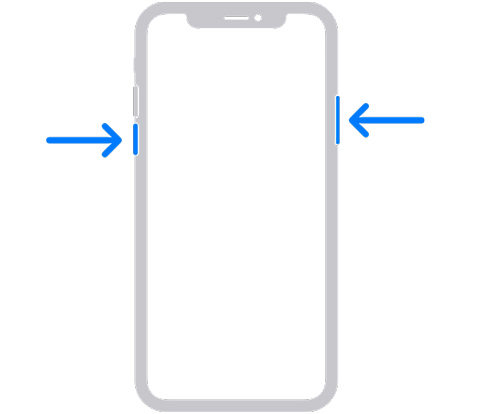
Pour effectuer un hard reset, ou redémarrage forcé de l’iPhone 13, vous devez faire ces manipulations :
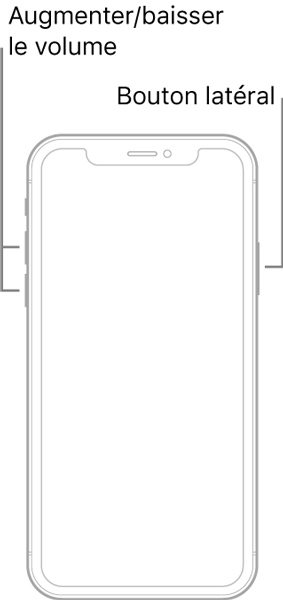
Comme pour l’éteindre, ces manipulations sont valables pour tous les iPhone possédant Face ID.
L’iPhone va s’éteindre et se rallumer.
Avec iTunes ou le Finder, vous pouvez restaurer une sauvegarde, mais c’est impossible si votre iPhone 13 ne s’allume plus. C’est pourquoi vous allez utiliser une autre fonctionnalité : le réinitialiser, un peu comme une restauration aux paramètres d’usine. C’est radical, mais cela fonctionnera. Malheureusement, vous allez perdre tous vos réglages et toutes vos données locales. Pour les données en ligne, il vous suffira de vous connecter.
Pour restaurer les paramètres d’usine avec iTunes ou le Finder, vous aurez besoin de votre ordinateur. Commencez par allumer votre iPhone 13 en mode recovery ou mode de récupération :
Une fois que votre iPhone est en mode de récupération :

Laissez-le brancher pendant le processus. Vous iPhones se redémarrera, comme neuf. Enfin presque. Ce n’est pas réellement aux paramètres d’usine puisqu’iTunes / Finder va installer la dernière version d’iOS compatible avec votre iPhone et non pas la version quand il était neuf. Vous avez devant vous un nouvel iPhone.
Si malgré vos tentatives votre iPhone 13 ne s’allume toujours pas ou que vous ne voulez pas utiliser iTunes / Finder, vous allez devoir utiliser un logiciel tiers. Tenorshare ReiBoot est un outil qui va pouvoir réparer plus de 150 problèmes liés à iOS :
cliquez sur Commencer ;

validez avec Réparation standard ;

cliquez sur Télécharger ;

cliquez sur Lancer Réparation standard ;

Cette réparation standard à l’avantage de conserver toutes vos données. Votre iPhone devrait pouvoir s’allumer normalement.
Toutefois, si ça ne suffit pas, vous allez devoir effectuer une Réparation avancée qui, elle, effacera toutes vos données. La démarche est la même, vous devez juste choisir Réparation avancée au lieu de Réparation standard. Le processus prendra également 10 minutes.
Vous pouvez aussi vous servir de Tenorshare ReiBoot faire entrer ou sortir votre iPhone du mode de récupération/recovery (sans les boutons) en un clic.
Lorsqu’un iPhone 13 ne s’allume plus, les causes sont diverses. S’il n’a pas été malmené, il y a fort à parier que le problème vienne d’iOS. Dans ce cas, vous pourrez le réparer avec Tenorshare ReiBoot et peut-être éviter une réinitialisation totale de l’appareil. Sauf si son espace de stockage est plein, l’empêchant de fonctionner.

Tenorshare ReiBoot -Résoudre les problèmes iOS
puis rédigez votre avis
Par Théo Gauthier
2025-03-28 / iPhone 13